أداة البحث عن قفل التنشيط Find My iPhone هي أداة رائعة للراغبين في استخدام أجهزة iPhone و iPad و iPod Touches وساعات Apple. تساعدك هذه الأداة في معرفة ما إذا كان جهاز iDevice المستخدم قد سُرق أو ضاع أو نأمل ذلك متاح لإعادة الاستخدام. لذا استخدم أداة بحث قفل التنشيط على iPhone في أي وقت تتطلع فيه أنت أو أي شخص تهتم به إلى شراء جهاز iPhone مستعمل أو جهاز iDevice آخر كهدية أو تلقيه كهدية. تساعدك هذه الأداة في رؤية الحالة الحالية لقفل تنشيط iDevice.
محتويات
- لسوء الحظ ، اعتبارًا من عام 2017 ، أزالت Apple أداة التحقق من حالة iCloud Activation Lock من موقعها على الويب.
- مقالات ذات صلة
- لماذا يعتبر ESN النظيف مهمًا؟
- هل تعتقد أن جهاز iPhone الخاص بك قد سُرق أو ضاع ولكنك وجدته بعد ذلك؟
- How-To LookUp iPhone Activation Status محدث 2017
- تحقق عبر طرف ثالث!
-
شراء iPhone مستعمل؟
- اتبع هذه الخطوات قبل أن تشتري أي جهاز iDevice مملوك مسبقًا
- لتحديد موقع IMEI / MEID الخاص بجهاز iPhone أو الرقم التسلسلي لجهاز iDevice ، هناك عدة طرق مختلفة
- ماذا أفعل إذا نسي المالك السابق إيقاف تشغيل "العثور على قفل تنشيط iPhone الخاص بي"؟
-
ملخص
- المنشورات ذات الصلة:
لسوء الحظ ، اعتبارًا من عام 2017 ، أزالت Apple أداة التحقق من حالة iCloud Activation Lock من موقعها على الويب.
ومع ذلك ، هناك حل بديل للمشترين في السوق لأجهزة iDevice المستعملة (الجديدة لك أو المستعملة). وأفاد بعض الأشخاص أن Apple ستعطل قفل التنشيط للمستخدمين عند تقديم دليل شرعي على الشراء.
كلمة تحذير
يعمل هذا الحل البديل حاليًا ، ولكن قد تقوم Apple بإزالته تمامًا من موقع الويب في أي وقت. لذلك إذا لم تعد هذه الطريقة تعمل ، فأخبرنا بذلك.
مقالات ذات صلة
- قم بإزالة قفل تنشيط iCloud
- كيفية إعداد جهاز iPhone أو iPad مستعمل
- كيف تستعد لشراء أو بيع iPhone مستعمل
لماذا يعتبر ESN النظيف مهمًا؟
ESN أو الرقم التسلسلي الإلكتروني الخاص بك هو البوابة لتنشيط جهاز iPhone الخاص بك أو جهاز iDevice آخر مع Apple وعلى شبكة لاسلكية. في بعض الأحيان ، تحتوي أجهزة iPhone (وأجهزة iDevices الأخرى) على ESNs سيئة أو مدرجة في القائمة السوداء - وهناك بشكل عام ثلاثة أسباب وراء ذلك:
- لم يسدد المالك كامل ثمن iPhone
- لا يزال iPhone نشطًا ولكن بحساب آخر
- أبلغ شخص ما عن فقدان iPhone أو سرقته
إذا كان لدى iDevice أي من الحالات الثلاثة المذكورة ، فلن يتم تنشيط iPhone هذا على حساب مشغل شبكة الجوال لعميل آخر
هل تعتقد أن جهاز iPhone الخاص بك قد سُرق أو ضاع ولكنك وجدته بعد ذلك؟
إذا أبلغت شركة الاتصالات الخاصة بك عن فقدان iPhone أو سرقته ، فستحتاج إلى الاتصال بمشغل شبكة الجوال وإخبارهم أنك عثرت على الهاتف. إذا لم تقم بذلك ، فسيكون لهذا الجهاز ESN سيئًا ، ولن تتمكن أنت (أو أي شخص آخر) من تنشيطه مع مشغل شبكة الجوال أو مع Apple.
How-To LookUp iPhone Activation Status محدث 2017
- يزور موقع ويب دعم Apple
- حدد iPhone من قائمة الأجهزة
- انقر فوق أي فئة بحث عن الأجهزة مثل الإصلاحات والأضرار المادية أو البطارية والطاقة والشحن.
- في الصفحة التالية ، حدد مشكلة معينة مثل تلف الشاشة أو عدم استجابة نظام التشغيل أو تعذر إيقاف التشغيل
- اضغط على إرسال للإصلاح.
- ثم أدخل الرقم التسلسلي لجهازك ، IMEI أو MEID للتحقق من حالة قفل التنشيط
- إذا تم تمكين قفل التنشيط (أو العثور على جهاز iPhone الخاص بي) ، فسترى رسالة تقول آسف ولكن لا يمكننا إنشاء إصلاح عندما يكون العثور على iPhone نشطًا
اعتبارًا من كانون الأول (ديسمبر) 2017 ، سمعنا من عدد قليل من القراء أن هذا الحل البديل لم يعد قابلاً للتطبيق. يجب عليك الآن إدخال معلومات الدفع قبل الوصول إلى مدقق حالة قفل التنشيط.
تحقق عبر طرف ثالث!
هناك طريقة أخرى رائعة للتحقق من قفل التنشيط (ESN - الرقم التسلسلي الإلكتروني) وهي عبر مشغل الهاتف المحمول أو البائعين الخارجيين مثل Swappa و Ting. أفضل خيار للتحقق من ESN على iPhone هو من خلال شركات الجوال الكبرى. ولكن إذا لم يكن لدى شركة الاتصالات الخاصة بك أداة فحص ESN ، فإن الموزعين الخارجيين مثل Swappa يعدون خيارًا جيدًا. ومع ذلك ، عند استخدام أدوات التحقق من ESN الموزعين ، تأكد من إدخال معلوماتك في أكثر من موقع واحد. في بعض الأحيان ، يقدم هؤلاء البائعون حالة ESN غير صحيحة - لذا من الأفضل مضاعفة الشيكات بل ثلاث مرات!
لذلك إذا كنت تفكر في شراء iPhone مستعمل أو iDevice آخر ، فاستخدم مواقع الجهات الخارجية هذه أو مواقع الويب الخاصة بشركة الاتصالات للتحقق من صلاحية جهاز iPhone الجديد الخاص بك والتحقق مما إذا كان IMEI نظيفًا أم لا تفعيل!
شراء iPhone مستعمل؟
لا تمتلك مطلقًا أي جهاز iPhone أو iPad أو iPod touch مستخدم حتى تتم إزالته من حساب المالك السابق
اتبع هذه الخطوات قبل أن تشتري أي جهاز iDevice مملوك مسبقًا
- قم بتشغيل الجهاز وحركه لفتحه
- إذا ظهرت شاشة قفل رمز المرور أو الشاشة الرئيسية ، لم يتم مسح الجهاز
- اطلب من البائع مسح الجهاز تمامًا بالذهاب إلى الإعدادات> عام> إعادة تعيين> مسح كل المحتوى والإعدادات
- لا تشتري أي جهاز iPhone أو iPad أو iPod touch مستخدم حتى يتم مسحه
- أنت تعلم أن الجهاز جاهز للاستخدام عندما يُطلب منك "إعداد جهاز iPhone" أو "إعداد جهاز iPad" أو "إعداد جهاز iPod" في المرة الأولى التي تقوم فيها بتشغيله.
- ابدأ عملية إعداد الجهاز
- بعد اختيار اللغة والمنطقة والاتصال بشبكة ، يبدأ التنشيط.
- إذا طُلب منك معرف Apple وكلمة المرور للمالك السابق ، فسيظل الجهاز مرتبطًا بحسابه
- اطلب من البائع إدخال كلمة المرور الخاصة به. إذا لم يكن المالك السابق موجودًا ، فاطلب منه إزالة الجهاز من حسابه عن بُعد من خلال أداة icloud.
تحقق دائمًا من ESN عند شراء iPhone مستعمل
إذا قمت بشراء جهاز به ESN سيء أو مدرج في القائمة السوداء ، فإن الطريقة الوحيدة لتغيير حالته هي من خلال المالك الأصلي. وهذا غالبًا استحالة. لشراء وبيع أجهزة iPhone المستعملة دائمًا بأمان ، استخدم أداة ESN الخاصة بمشغل شبكة الجوال أو أدوات التحقق من الطرف الثالث المذكورة أعلاه. لا تتعثر مع جهاز iPhone أو iDevice باهظ الثمن!
لتحديد موقع IMEI / MEID الخاص بجهاز iPhone أو الرقم التسلسلي لجهاز iDevice ، هناك عدة طرق مختلفة
- لجميع أجهزة iDevices ، بما في ذلك Apple Watch Go to الإعدادات> عام> حول
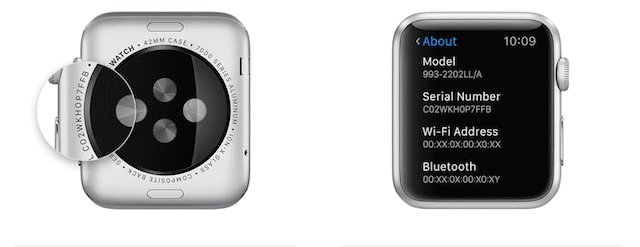
- استخدم iTunes ، وحدد جهازك وانقر ملخص (يعمل فقط إذا كان iDevice الخاص بك يتزامن مع iTunes)
- بالنسبة إلى iPhone ، انقر فوق رقم الهاتف لرؤية IMEI / MEID
- باستخدام الطراز الخلوي لجهاز iPad ، انقر فوق الرقم التسلسلي لرؤية IMEI / MEID
- بالنسبة إلى Apple Watch ، ابحث عن الرقم التسلسلي المحفور على ظهر الساعة
- مع iPhone 5 والإصدارات الأحدث ، وجميع أجهزة iPad و iPod Touch ، و iPhone الأصلي ، يكون IMEI / MEID و / أو الرقم التسلسلي على ظهر جهازك
- بالنسبة إلى iPhone 4S والإصدارات الأقدم و iPhone 6S ، يوجد IMEI / MEID في درج بطاقة SIM
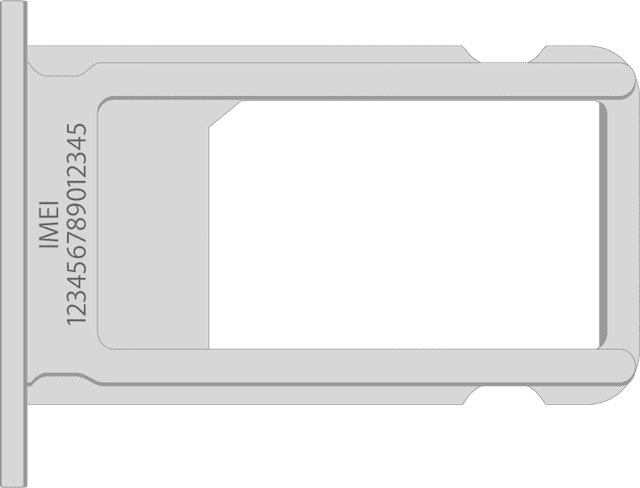
- توجد أيضًا أرقام IMEI / MEID على العبوة الأصلية لـ iDevice ، لذلك إذا كان لديك وصول إلى هذه العبوة ، فقم بإلقاء نظرة على الملصق الأبيض الذي يأتي مع كل جهاز iDevice.
- يمكنك أيضًا العثور على الرقم التسلسلي لمنتجك في إيصال أو فاتورة المنتج الأصلي
- يمكنك أيضًا محاولة طلب * # 06 # على هاتفك وترسل Apple رقم IMEI / MEID الخاص بك عبر رسالة نصية
ماذا أفعل إذا نسي المالك السابق إيقاف تشغيل "العثور على قفل تنشيط iPhone الخاص بي"؟
إذا نسي المالك السابق ببساطة إزالة iDevice من حسابه ، فإن أسهل شيء هو مطالبتهم بإزالته الآن. ومع ذلك ، إذا لم يكن هذا المالك متاحًا ، فهناك بعض الخيارات.
تحقق من مقالاتنا حول أجهزة iPhone و iDevices المستخدمة ، كيفية إعداد جهاز iPhone / iPad مستعمل و دليل شراء iPhone المستعمل، لمعرفة المزيد من النصائح حول تحقيق أقصى استفادة من أجهزة iDevices الجديدة.
وإذا كنت في السوق لبيع جهاز iPhone أو iDevice الخاص بك ، فتحقق من موقعنا مقالة - سلعة حول الخطوات التي يجب القيام بها قبل إرسال جهاز iDevice هذا في رحلته التالية.
وألق نظرة على هذا مقالة - سلعة إذا كنت في السوق للشراء أو البيع.
ملخص
الدرس المستفاد: لا تشتري جهازًا مستعملًا دون التحقق فعليًا لمعرفة ما إذا كان iCloud قيد التشغيل.
إذا اشتريت عبر الإنترنت ، فأنت تغامر على أي حال. وفقًا لشركة Apple ، قفل التنشيط يجب تعطيله قبل تمرير الجهاز أو بيعه لشخص آخر.
عدم القيام بذلك يجعل الجهاز غير قابل للاستخدام لأي مالك جديد. باستخدام هذه الأداة ، تسهل Apple عملية التحقق من قفل التنشيط. ونأمل أن يمنع الناس من شراء جهاز قد يكون مقفلاً بسبب ضياعه أو سرقته.